条码标签打印软件中如何实现PDF的双面打印
我们都知道,领跑条码标签打印软件使用最多的无非就是打打条码及各类标签,一般都是单面的,有些用户可能由于行业的特殊性,需要进行双面排版的批量打印,这就比平常的操作复杂一点,今天就来介绍一下如何利用PDF处理工具实现PDF交叉合并的双面打印。
如图所示,为要进行双面打印的标签,左为正面,一般是通过数据库导入或序列生成的可变标签,右为反面,一般是固定不变的标签模板,主要是一些商标的图案及背景色等。我们都知道,如果是使用条码标签打印软件直接打印的话,打印顺序也会是先把正面的打完,然后再手动打印反面,而我们想要实现的是一张正面、一张反面这样交叉合并的方式打印。
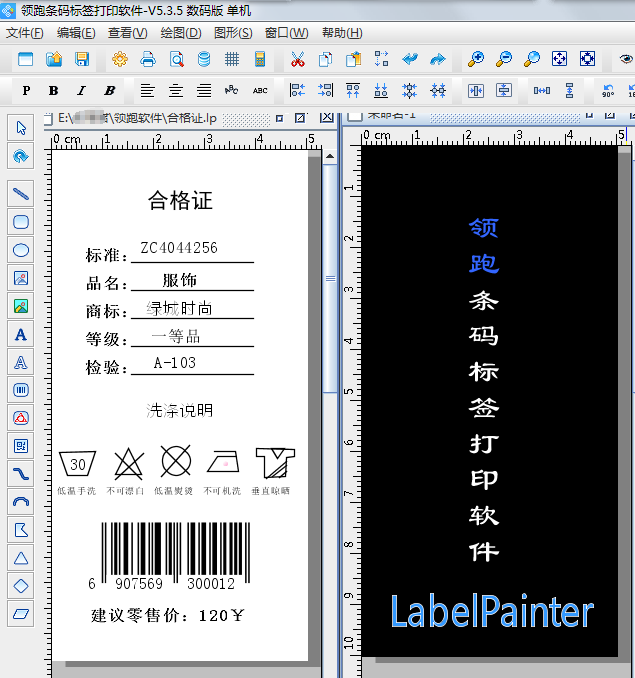
首先通过领跑软件将两个标签分别输出至PDF文档,如图所示,在打印设置中,选择打印到“PDF文档”,设置好文档要保存的路径后,点击打印就可以了。注意,正面和反面导出的数据量要一致。
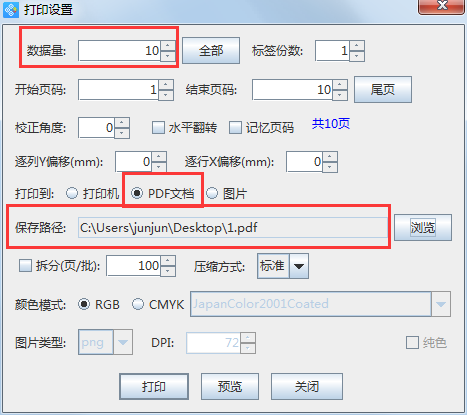
如下图所示,点击软件右上角PDF工具,在弹出的PDF工具窗口中,点击左侧加号按钮,把正面和反面的PDF文档分别添加进去,然后在右侧处理类型中选择“交叉合并”,页数最大化是指比如反面的PDF只有一页,正面有10页,勾选“页数最大化”后,将会自动匹配反面也为10页,从而达到交叉合并的效果,选择好保存路径后,点击执行,就会生成合并后的PDF文档。
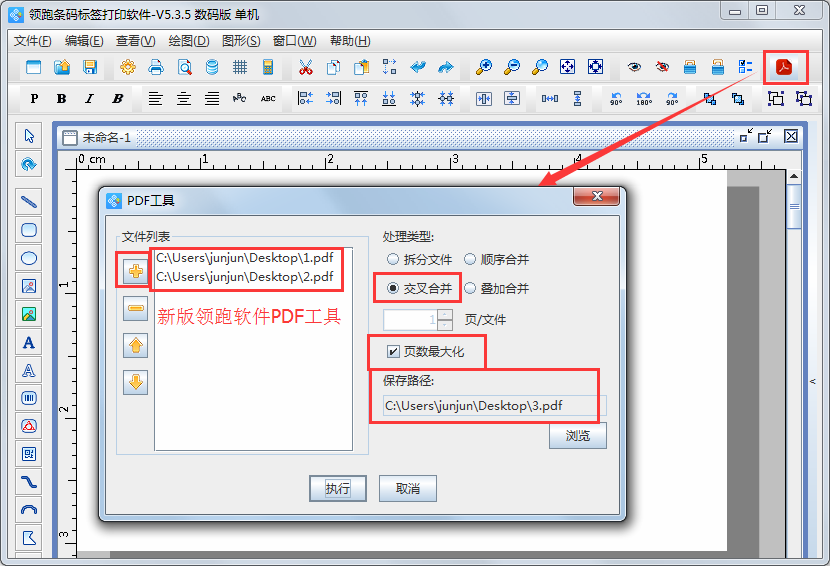
合并后的文档:

打开合并后的pdf,会看到文档里面都是一张正面、一张反面的顺序排列的,只需要在打印时选择双面打印就可以了。
以上就是使用领跑条码标签打印软件达到PDF正反面交叉打印的方法,可以看出,在新版领跑条码标签设计软件中,对PDF处理工具做了更加简单的优化处理,对批量打印的标签实现正反面交叉合并打印提供了极大的便利,应广大用户的意见和建议,领跑软件一直在不断更新改进中,更多关于领跑软件的知识点请关注郑州易网科技有限公司官方网站。
